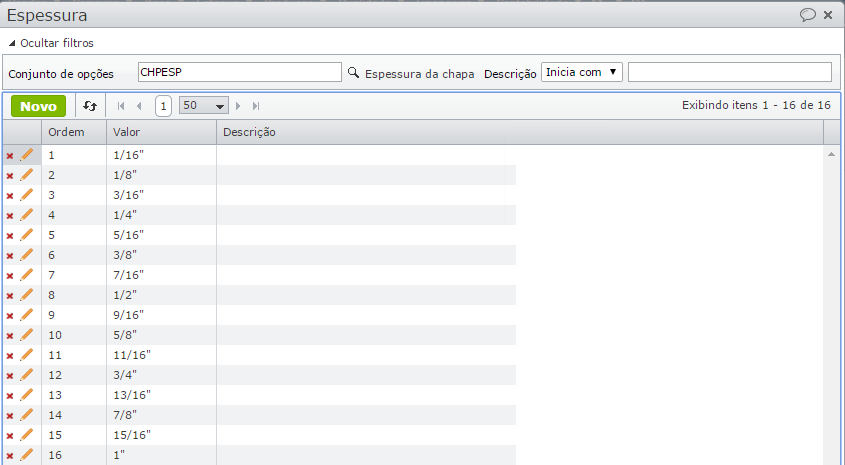Os conjuntos de opções permitem o cadastramento de conjuntos livres para seleção.
Entre outras utilidades, são usados para definir os valores de cada parâmetro de um item.
Por exemplo, o grupo “LÂMPADAS”, poderia ter o parâmetro “TEC” (tecnologia), para o qual seria criado o conjunto de opções “TECLAMP” com as opções “incandescente”, “led”, “fluorescente” e “halogêneo”.
Quando se deseja selecionar uma lâmpada, é aberto o conjunto de opções TECLAMP, com um combo que permite selecionar uma das opções acima.
Os conjuntos de opções são acessados pelo menu de Ferramentas, representado pela engrenagem ![]() .
.
Cada conjunto de opções tem as seguintes propriedades:
- conjunto: código do conjunto de opções
- descrição
- observação: descrição estendida
- perfil: perfil dos usuários que tem o direito de alterar as opções do conjunto
Cada elemento de um conjunto de opções tem as seguintes propriedades:
- ordem: na qual o elemento é mostrado na grade do conjunto de opções
- valor: valor do elemento
- descrição: do elemento
- observação: descrição estendida do valor
- obsoleto: este valor não pode mais ser selecionado
Exemplo 1: criação de um conjunto de opções “COR”
1) Preencha o código, a descrição e clique em “Salvar”.
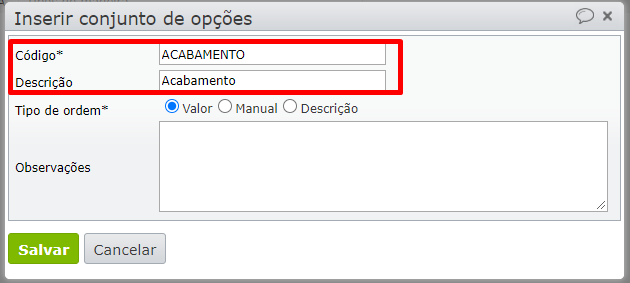
2) Cadastre os valores desse conjunto de opções. Selecione o conjunto e vá ao menu “Consultar” > “Opções (valores)”.
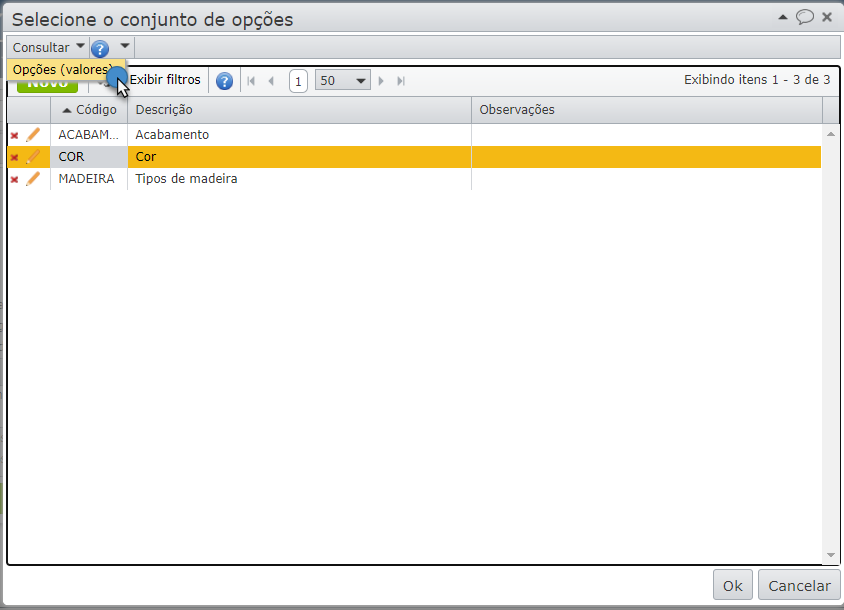
3) Para cadastrar um valor, clique em “Novo”.

4) Preencha o campo Valor e clique em “Salvar”.
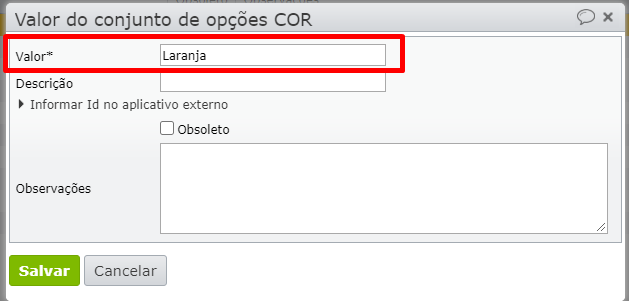
5) Repita esse processo para todos os valores do conjunto de opções.
Exemplo 2: conjunto de opções “Espessura de chapa”
Como importar valores de conjuntos de opções via Excel?
1) Acesse o menu “Configurações (![]() ) > Cadastros > Conjuntos de opções”:
) > Cadastros > Conjuntos de opções”:
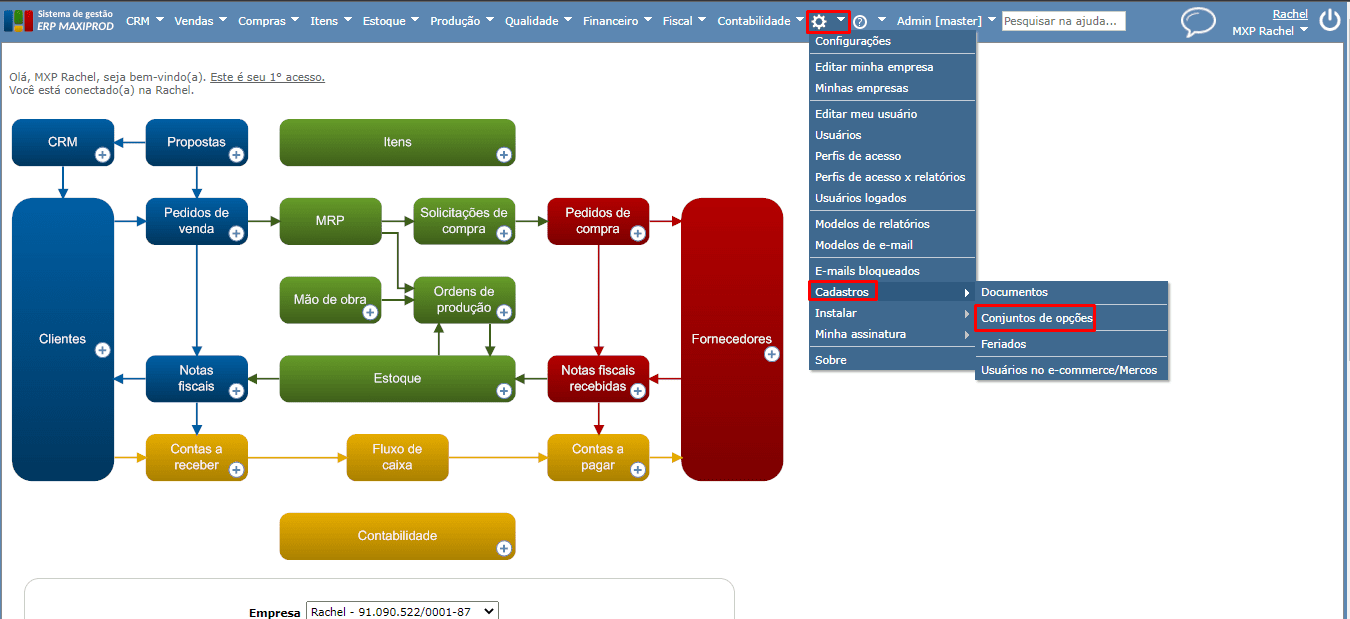
2) A seguir, vá ao menu “Ações > Importar valores de opções de conjunto de opções via Excel”:
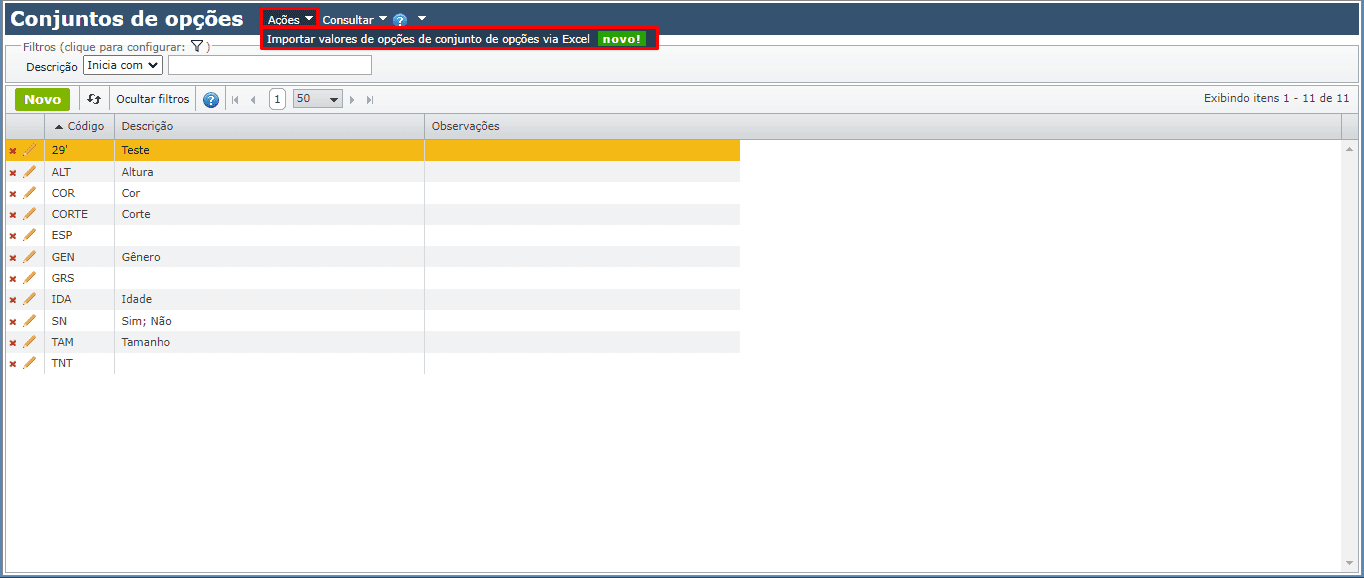
3) Siga as instruções da janela que se abre e, após preencher e selecionar a planilha, clique em “Importar”: